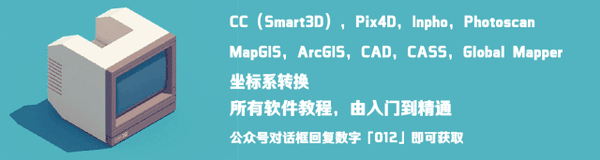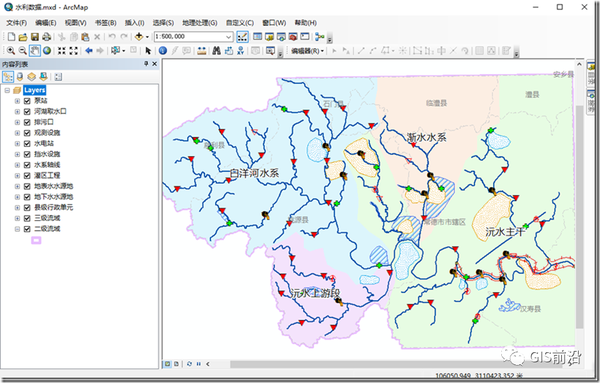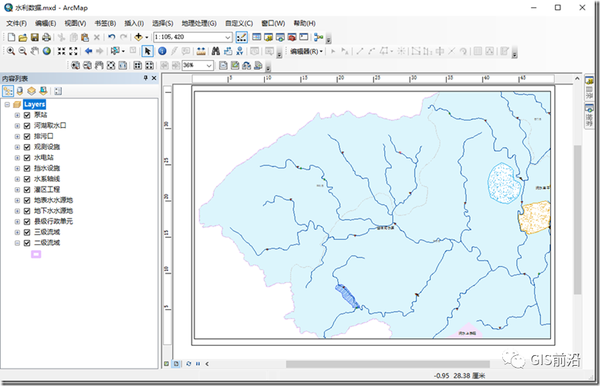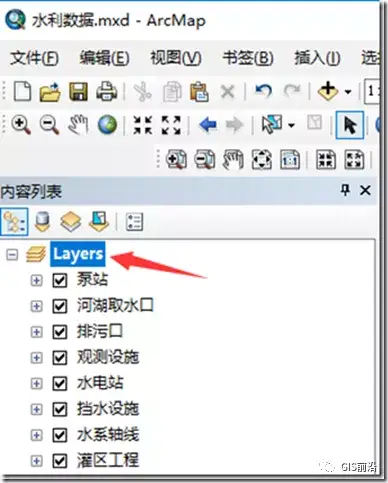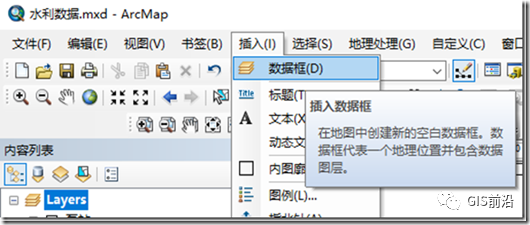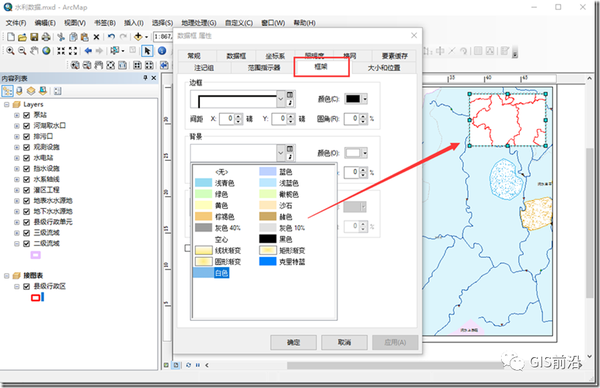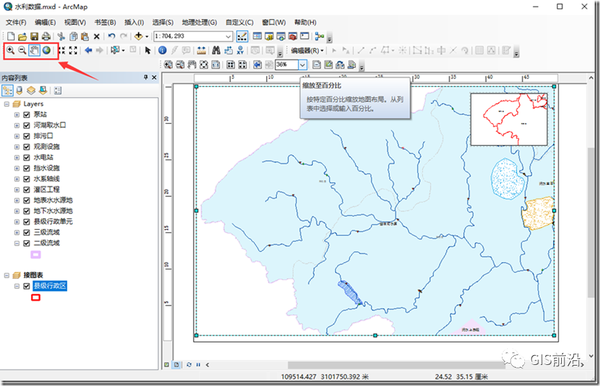在arcgis出图时添加表格(arcgis添加表格数据)
接图表是标准地形图制作常用的方式,对于网络地图来说,从来不会出现接图表这东西,但是在标准地形图里面,这却是强制的规范。虽然很多行外人员都不清楚接图表是什么东西,但实际上接图表他们早就在中学的地理课本或者是街边买来的地图册上看到过(尽管这些地图不太规范)。
接图表的作用就不在这里罗嗦了,一般关注该话题的人都知道它的表达方式,这里不做论述。
下面主要介绍一下如何在ArcGIS里面实现接图表。由于没有标准的数据,这里用一份比较简单的数据实现其操作步骤。
先说一下主要思路:
首先要针对数据制作好地形图,这是前提条件。
然后利用行政边界图层,单独制作一个地图,并插入到做好的地形图中,并作为接图表放置在地图的右上角。
最后调整接图表的显示范围,让其范围与地形图范围一致。
制作地形图的过程这里省略,那是一个非常好时间和精力的事情,不要问我怎么知道,具体按照地形图规范做一下就知道有多苦逼。下面假设已经做好一张标准的地形图,我是说假设`(*∩_∩*)′ 如下图所示
在【文件】--【页面和打印设置】先设置好打印的纸张大小,比例尺之类的就在图框中设置好对应的参考比例。然后调整好显示的范围等。切换到【布局】视图,这样才可以看到效果。
接下来就是需要插入接图表的关键步骤了。很多人都不会明白ArcGIS的【数据框】是什么概念,就是我们经常看到的在图层最上面的黄色的图标,感觉上有图层和图层组的位置,但【数据框】看起来一点作用都没有。下图红色箭头指向的就是【数据框】
在哲学上来说,存在的都是有价值的,何况数据框已经存在ArcGIS十多个版本中。数据框的概念其实可以看作是一张地图的组织,只不过很多人习惯性的将不同的地图放置在不同的Mxd中组织起来,而数据框的作用就是将多个地图放在同一个MXD中,需要查看不同的地图的时候可以自动激活(当然,这个是在数据视图中的做法)。
而另一种非常重要的价值就是将多个地图显示在同一个纸面上,恰好接图表就是其中的一种多个地图在同一张图纸中的表现形式,只不过是一张是精细的地图,另一张类似于鹰眼的简图。
那接下来就是插入接图表的重要步骤。在菜单【插入】,可以插入一个【数据框】,如下图
标准动作是将该新建的数据框命名为“接图表”,然后选择接图表数据框,添加接图表图层。我在这里就用一个行政区界来表示,为了方便显示,将行政边界填充设置为无颜色,只显示边线。当然,如果有的只是边线数据,直接加载设置边线样式就行了。如下图
可以看到,大图中已经加入了一个小图,这个小图就是我们所说的接图表。使用选择工具,就是黑色箭头工具,将接图表移动到右上角位置,并且点击右键--属性,将修改接图表的图框样式和背景。一般将图框样式设置为简单的线,背景设置为纯白色,如下图
这样,接图表的基本模样就出来了。然后对接图表的图层显示一下标注信息,这样就像模象样了。再进一步就是要将两个图的范围对应起来,这一次就需要使用【标准工具】里面的缩放工具进行调整(千万不要用【布局】工具条上的工具,那只是相当于放大纸张在屏幕的显示而已)
最后,如果想两个数据框的范围能够对上,除了手动的方式之外,可以通过arcpy脚本来实行。可以参考mapping模块的具体方法
写完脚本之后可以在【地理处理】的Python中执行脚本进行对照。这里不做详细论述,在以后章节会有arcpy.mapping 模块的说明。
总结:接图表其实不难实现,主要是很多人不清楚使用多个数据框可以实现该效果。
文章转载于CSDN,作者李远祥
版权归原作者所有,如有侵权请告知删除